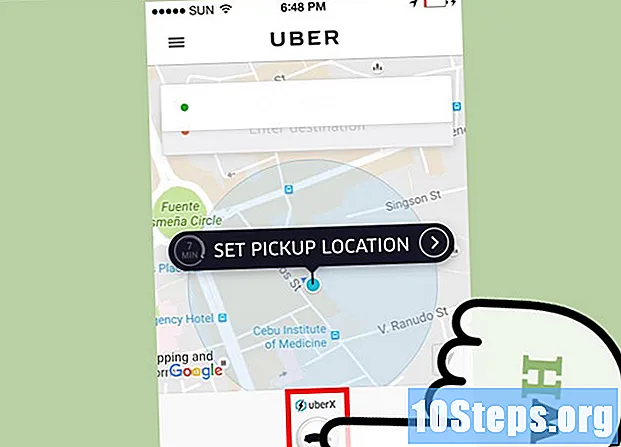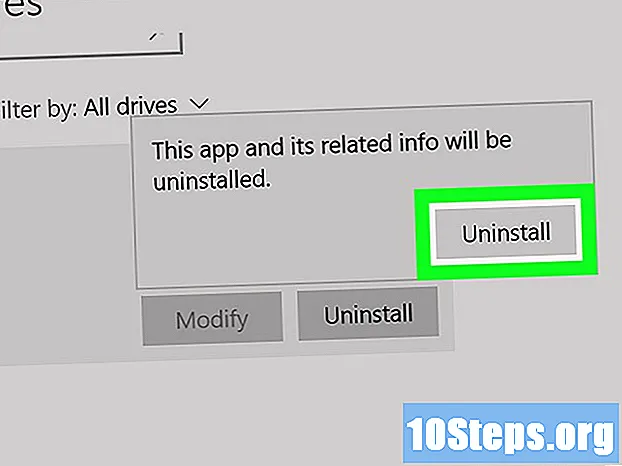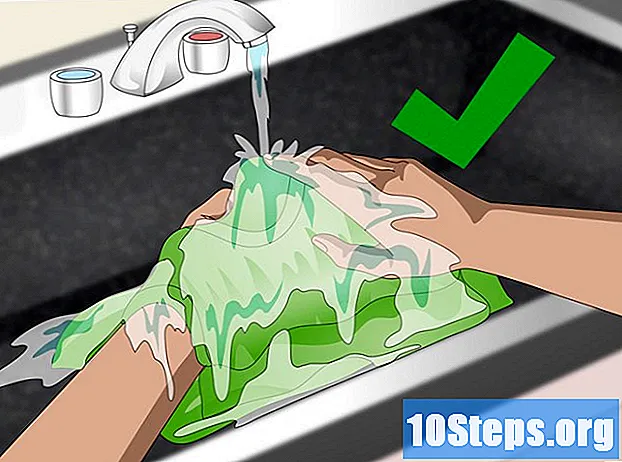Содержание
- этапы
- Метод 1 из 3: Включите уведомления в приложении
- Метод 2 из 3: Включите уведомления на iPhone
- Метод 3 из 3: Включить уведомления на Android
Если у вас есть учетная запись Spachat, вы можете включить уведомления в приложении или на вашем телефоне. Те из приложения будут отправлены вам, когда вы используете Snapchat. Если вы активируете их на своем телефоне, вы будете получать их каждый раз, когда получаете Snap, независимо от того, открыто приложение или нет.
этапы
Метод 1 из 3: Включите уведомления в приложении
- Откройте Snapchat. Нажмите на иконку, изображающую маленького белого призрака на желтом фоне:

, Если вы уже вошли в систему, вы попадете на страницу камеры приложения.- Если вы не подключены, нажмите войтивведите имя пользователя и пароль и выберите снова войти.
-

Откройте свой профиль. Нажмите на изображение своего профиля в левом верхнем углу экрана. Появится меню.- Если у вас нет изображения профиля, коснитесь значка, представляющего белого призрака Snapchat.
-

Откройте настройки. Нажмите значок шестеренки в правом верхнем углу экрана:
. -

выбрать Уведомления. Опция есть в разделе Мой аккаунт из меню настроек. Вы получите доступ к странице уведомлений.- Если у вас телефон под управлением Android, прокрутите вниз до раздела передовой и выберите опцию Настройки уведомлений.
-

Включить уведомления. Нажмите белую кнопку Истории получать уведомления о новостях, когда Snapchat открыт. Если кнопка зеленая, эта функция уже включена. Это единственный тип уведомлений, который вы можете получить только тогда, когда приложение открыто.- В Android выберите маленькую белую коробку справа от опцииИстории, Если флажок уже установлен, уведомления для историй уже включены.
- На устройстве под управлением Android вы также можете выбрать типы уведомлений, которые хотите получать на свой телефон, установив флажки рядом со следующими параметрами в меню.
- Уведомления на экране блокировки : Экран вашего телефона включится и будет отображать уведомление при каждом получении снимка.
- Свет уведомления : Вспышка вашего телефона будет мигать при получении снимка.
- вибратор : ваш телефон будет вибрировать каждый раз, когда вы получаете Snap.
- Звуковой сигнал : устройство будет издавать звук при получении Snap.
- колокол : ваш телефон зазвонит, когда вы получите аудио или видео звонок на Snapchat.
-

Вернитесь в меню. Нажмите кнопку «Назад» (стрелка, указывающая влево вверху страницы). Параметры уведомлений, которые вы выбрали, будут сохранены, и вы вернетесь в меню настроек.
Метод 2 из 3: Включите уведомления на iPhone
-

Откройте настройки. Войдите в меню настроек вашего телефона, нажав на иконку в виде серого поезда:
, Это обычно на домашнем экране. -

выбрать Уведомления. Опция расположена в начале меню настроек. -

пресс Snapchat. Приложения отображаются в алфавитном порядке. Прокрутите меню, пока не найдете вариант Snapchat под буквой S. -

Включить уведомления. Нажмите белую кнопку
рядом с опцией Разрешить уведомления, Станет зеленым (
), который указывает, что уведомления включены для Snapchat. -

Настроить уведомления. Если на других опциях в меню уведомлений для Snapchat есть белая кнопка спереди, нажмите кнопки, которые вы хотите активировать. Варианты следующие.- звуки Ваш телефон будет воспроизводить звук, выбранный вами для Snapchat, когда вы получите Snap или другое уведомление из приложения.
- Пастилка на иконке : Маленький красный кружок, содержащий число, появится на значке Snapchat, когда у вас есть ожидающие моментальные снимки. Число указывает количество ожидающих моментальных снимков.
- Показать на заблокированном экране : Уведомления Snapchat будут отображаться, даже если экран устройства заблокирован.
- В истории : ожидающие уведомления от Snapchat появятся в меню исторический что вы можете открыть, проводя вниз с верхней части экрана.
- В виде баннеров : Уведомления, отправленные приложением, будут отображаться в верхней части экрана iPhone, когда оно разблокировано.
-

Выберите тип баннера. По варианту В виде баннероввыберите временный или стойкий, Вы увидите только эти две опции, если вы включили В виде баннеров.- Если вы выберете временный, уведомления будут кратко отображаться в верхней части экрана, прежде чем исчезнуть. Если вы выберете стойкийуведомления будут отображаться до тех пор, пока вы не удалите их, проведя по ним пальцем.
-

Включить или отключить предварительный просмотр. Это определит, сможете ли вы увидеть предварительный просмотр содержимого уведомлений Snapchat. Проведите пальцем вниз и нажмите Просмотр превью затем выберите один из следующих вариантов.- Всегда (по умолчанию) : вы всегда будете видеть снимки (например, «Томас пишет ...»).
- Если разблокировано Вы увидите превью только тогда, когда ваш iPhone разблокирован.
- инвалид Вы никогда не увидите Snap.
-

Выйти из меню. Выйдите из меню настроек. Ваш выбор будет сохранен, и ваш iPhone будет отображать уведомления, как вы настроили их для Snapchat.
Метод 3 из 3: Включить уведомления на Android
-

Откройте ваши настройки. Нажмите значок настроек вашего телефона. Он представляет собой белый винтик на цветном фоне:
, Вы получите доступ к меню настроек вашего смартфона. -

пресс приложений. Проведите пальцем вниз, пока не найдете вариант. Это в середине меню настроек. Вы получите доступ к списку приложений в вашем телефоне.- Значок рядом с опцией представляет маленького робота Android.
-

выбрать Snapchat. Список приложений в алфавитном порядке. Прокрутите его, пока не найдете Snapchat под буквой S. -

пресс Уведомления. Опция находится в середине страницы. Вы откроете меню для уведомлений для Snapchat. -

Включить превью. Нажмите серую кнопку
рядом с опцией Обзор , Оно станет синим:
, Это означает, что ваш телефон будет кратко показывать уведомления Snapchat, когда вы их получите.- Если вы хотите получать уведомления Snapchat даже в режиме «Не беспокоить», включите этот параметр. приоритет.
- Убедитесь, что опция блок не активирован.
-

Выйти из меню. Нажмите стрелку назад в левом верхнем углу экрана. Теперь вы должны получать уведомления Snapchat, настроенные на вашем смартфоне Android.

- Если вы не видите тему Уведомления для Snapchat в настройках телефона или не видите никаких опций уведомлений в этом разделе, попробуйте удалить и переустановить приложение, чтобы решить проблему.
- Многие люди сообщают о проблемах с получением уведомлений Snapchat на свой телефон Android. Если это ваш случай, это проблема самого приложения, а не вашего телефона или его настроек.